Etäisen PC: n kauko-ohjaaminen ei ole tarkalleenuusi villitys. Se on ollut olemassa siitä lähtien, kun tietokoneet on kytketty verkkoon. Ennen GUI-pohjaisten käyttöjärjestelmien aikakautta sekä käyttäjät että järjestelmänvalvojat kirjautuvat etäisiin järjestelmiin telnetin avulla ja voivat antaa komentoja missä tahansa sijaitsevassa etätietokoneessa, kunhan verkkotie siihen oli käytettävissä. Asiat muuttuivat hieman monimutkaisemmiksi, kun GUI-pohjaiset käyttöjärjestelmät, kuten Windows tai Mac OS, tulivat suosituksi. Ei kuitenkaan kestänyt kauaa, ennen kuin ratkaisut alkoivat ilmestyä. Microsoftin etätyöpöytäyhteyssovellus on ollut jokaisessa Windows-tietokoneessa jo jonkin aikaa, ja tonnia kolmansien osapuolien työkaluja on tullut ja poistunut. Tänään tarkastelemme parhaita käytettävissä olevia tietokoneen kauko-ohjaustyökaluja.

Ennen aloittamista vietämme jonkin aikaa keskustelemaantietokoneen kaukosäädin yleensä. Näemme mitä se on ja mitä se voi tehdä sinulle. Tietokoneen kaukosäätimen hyödyllisyys ei ole sama järjestelmänvalvojille, jotka tarvitsevat pääsyn hallitsemilleen palvelimille, kuin käyttäjille, jotka yrittävät käyttää toimistotietokonetta kotoaan. Koska turvallisuus on aina tärkeä kysymys - tai ainakin sen pitäisi olla -, puhumme myös tietokoneen kauko-ohjaimen käytön turvallisuudesta. Seuraavaksi puhumme kaukosäädinratkaisun valitsemisesta, mitä sinun pitäisi etsiä ja mitä sinun tulisi välttää. Kuten saatat odottaa, tämä riippuu suuresti erityistarpeistasi. Kaiken tämän tiedon avulla pystymme käsittelemään asian ydintä ja arvioimaan parhaan löytämämme tietokoneen kauko-ohjaustyökalun.
Mitä tietokoneen kaukosäädin voi tehdä minulle?
Syyt, miksi kuka tahansa tarvitsisi tietokoneen kauko-ohjaustahallinta on melkein yhtä monimuotoista kuin käyttäjiä on. Joidenkin etätyöasemien käyttäjien on päästävä käyttämään työtietokonetta kotoaan. Toiset tekevät päinvastoin ja haluavat käyttää kotitietokonetta töistä. Tai ehkä organisaatiosi IT-osasto tarvitsee kyvyn hallita käyttäjän tietokoneita etäyhteyden avulla ongelmien ratkaisemiseksi. Kaikesta syystä etätietokoneiden hallinta on avaintekijä monissa organisaatioissa.
Kutsutko sitä tietokoneen kaukosäätimeksi vaietätyöpöytäyhteyden avulla ei ole koskaan ollut näin helppoa muodostaa yhteyttä toimistotietokoneeseen toisesta tietokoneesta tai edes mobiililaitteesta. Jos sinun tai työntekijöidesi on työskenneltävä kotoa säännöllisesti tai jos olet menossa päivälliselle ja muistat yhtäkkiä tärkeän sähköpostin, joka on lähetettävä ennen aamua, tietokoneen kaukosäädin antaa sinun käyttää tietokoneesi henkilökohtaisista laitteistasi , riippumatta siitä missä saatat olla.
Tietokoneen kaukosäädin on myös hyödyllinen työkaluverkon ja järjestelmän ylläpitäjät. He antoivat heidän päästä tietokoneisiin etäyhteydellä ikään kuin istuisivat heidän edessään. Ne voivat olla palvelinhuoneessa muutaman metrin päässä tai toisessa maassa. Nämä työkalut antavat järjestelmänvalvojille pääsyn mille tahansa palvelimelle hoitaakseen hallinnolliset tehtävänsä ja vianetsintätehtävänsä. Monet löydetyistä työkaluista soveltuvat yrityksen IT-ympäristöön, mutta niitä voidaan käyttää myös kotona. Jotkut kauko-ohjaustyökalut sallivat jopa verkkoneuvottelut. Voit käyttää niitä verkkoseminaareihin, demoihin, esityksiin tai luokkiin. Niitä voidaan käyttää myös työskennellen ryhmäprojekteissa, joissa kaikki ovat hajallaan maassa.
Entä turvallisuus
Yksi huolenaihe, joka monilla käyttäjillä on tietokoneen kanssakaukosäätimellä tarkoitetaan, että jos pääset käsiksi työtietokoneeseesi kotoa tai kotitietokoneesi töistä, joku muu saattaa pystyä siihen. Tämä herättää kysymyksen: Onko tietokoneen kaukosäädin turvallinen?
Kaikki parhaat täällä tarkastetut työkalut sallivat antaamukauta etäistunnon suojausasetukset. Nämä ominaisuudet sisältävät tyypillisesti esimerkiksi isäntäkoneen näytön tyhjentämisen, kun käytät sitä, lukituksen näppäimistö ja hiiri sekä istunnon automaattinen katkaisu, jos se on käyttämättä liian kauan. Nämä ominaisuudet voidaan tyypillisesti säätää mielesi mukaan ja voit luoda tai muuttaa käyttöoikeustietoja päästäksesi joko ohjelman kojelautaan tai molempiin kojelautaan ja etätietokoneeseen.
Kun työskentelet etätietokoneiden kanssa, sinun on tehtäväVarmista, että teet sen turvallisen yhteyden kautta. Tämä pätee erityisen hyvin, kun käytät niitä arkaluontoisten tai tekijänoikeuksien alaisten tietojen saamiseen. Toimialastandardina on käyttää 128-bittistä salausta, mutta monet rahoitus- ja julkishallinnon laitokset ovat siirtymässä kohti 256 bittiä. Molemmat salausmenetelmät riittävät turvallisuuden useimmissa tilanteissa. 128-bittinen salaus suojaa uhkilta säilyttäen samalla hyvän suorituskyvyn. Vaikka 256-bittinen salaus tarjoaa turvallisemman yhteyden - ehkä enemmän kuin vaaditaan, isompi salaus voi vaikuttaa suorituskykyyn.
Jokainen tietokoneen kauko-ohjaustyökalusisältää käyttäjän todennuksen ja salasanasuojauksen. Jotkut tarjoavat myös IP-osoitteiden suodattamisen, jonka avulla voit joko estää pääsyn tietyiltä tietokoneilta tai sallia pääsyn vain tietyiltä tietokoneilta. Tästä voi olla hyötyä suojelemalla yrityksiä entisiltä työntekijöiltä, jotka pääsevät pääsylle työsuhteen päättymisen jälkeen. Etäruudun tyhjentäminen on toinen suosittu turvaominaisuus, joka estää kaikkea etätietokoneen lähellä olevaa näkemästä tekemäsi tekemistä ja sallii työskennellä yksityisyydessä, vaikka tietokoneesi olisi avoimessa toimistossa. Automaattinen tyhjäkäynnin katkaisu on toinen yleinen ominaisuus, joka suojaa tietokonettasi käyttäjiltä, jos joku unohti kirjautua ulos istunnosta.
Tietokoneen kauko-ohjaustyökalujen valitseminen
Vaikka toiminnallisuus, turvallisuus jakunkin työkalun käytettävyys on tärkeä tekijä arvioitaessa erilaisia työkaluja, tärkeintä on pitää tarpeesi mielessä. Paras työkalu henkilölle, joka etsii pääsyä toimistotietokoneeseensa kotoa, ei ehkä ole sama kuin paras työkalu palvelinhuoneessa olevien palvelimien käyttämiseen.
Toinen tekijä, joka on erittäin tärkeä joillekin - muttapaljon vähemmän muille - on asiakastuki. Jotkut näistä työkaluista ovat melko monimutkaisia ja ne kietoutuvat käyttöjärjestelmän elementteihin, kuten näyttö, näppäimistö ja hiiri. Täällä on huomattava potentiaali ongelmille. Haluat ehkä tarkastella tarkkaan tukea, jota tarjotaan jokaiselle ratkaisulle.
Useimmat myyjät tarjoavat perusteellisen tietämyksen siitävoit etsiä ratkaisuja esiin nouseviin ongelmiin. Ohjeen laatu voi kuitenkin vaihdella kullekin toimittajalle. Kaikilla parhaimmissa tuotteissamme on tekninen tuki sähköpostitse tai ohjelipulla, mutta osa tarjoaa ilmaista puhelin- ja / tai chat-tukea. Käyttöoppaat, ohjeet ja UKK ovat myös hyödyllisiä. Tämä on erityisen totta, kun live-tekninen tuki on saatavana vain työaikoina tai se sijaitsee eri aikavyöhykkeellä. Aiheet eivät aina näy päivällä.
Paras kauko-ohjaustyökalu
1. Dameware Mini -kaukosäädin SolarWindsin kautta (Ilmainen kokeilu)
Ensimmäinen julkaisumme on tunnettua SolarWinds-ohjelmaaerinomaisten verkko- ja järjestelmänhallintatyökalujen valmistaja. Sen lippulaivatuotetta, SolarWinds-verkon suorituskykymittaria, pidetään yleensä yhtenä parhaimmista verkon kaistanleveyden valvontatyökaluista. SolarWinds on myös kuuluisa ilmaisista työkaluista. Ne ovat pienempiä työkaluja, joista jokainen vastaa verkonvalvojien erityistarpeisiin. Esimerkkejä noista ilmaisista työkaluista ovat Advanced Subnet Calculator tai Kiwi Syslog Server.
Ja Dameware Mini -kaukosäädin on SolarWindsin tarjoama tietokoneen kaukosäädinkontrolli. Tuotetta myydään asiakastuen ja asiakaspalvelun tarpeiden välineenä, vaikka sitä voitaisiin käyttää muissakin yhteyksissä. Sen avulla voit etäohjata Windows-, Linux- ja Mac OS X -tietokoneita, kannettavia tietokoneita ja palvelimia yhdellä konsolilla. Tämä työkalu voi käyttää jopa nukkuvia tai sammutettuja tietokoneita. Sellaisena se voi olla hyödyllinen, kun joudut työskentelemään käyttäjän tietokoneilla tuntien jälkeen.
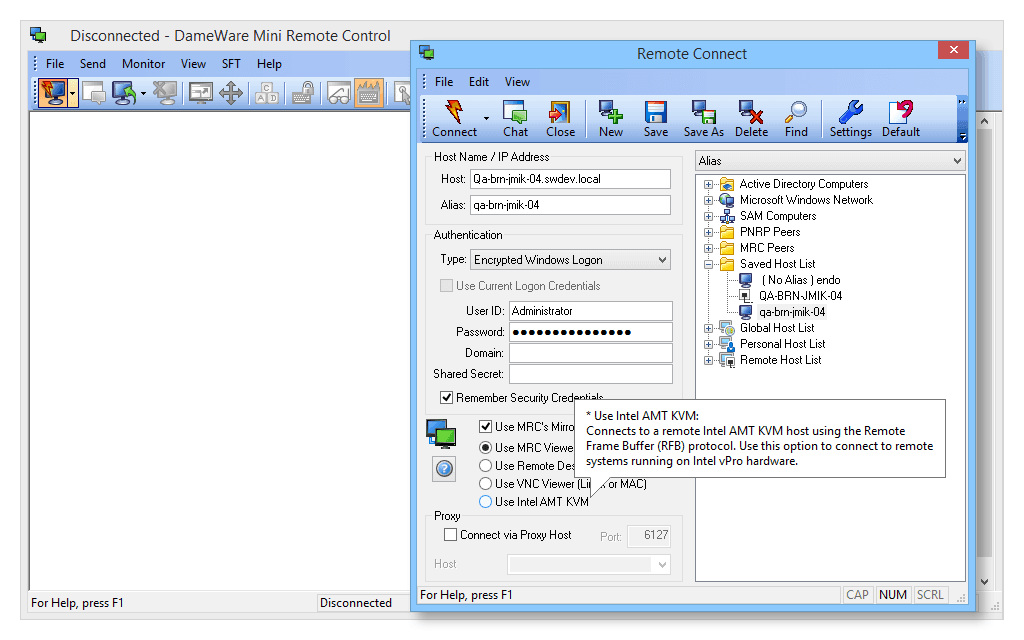
- Ilmainen kokeilu: Dameware Mini -kaukosäädin
- Virallinen latauslinkki: https://www.solarwinds.com/dameware-mini-remote-control/registration
Turvallisuuden edessä työkalu voi panna täytäntöönkaksifaktorinen todennus turvallisuusherkissä ympäristöissä käyttämällä älykortin sisäänkirjautumista ja todennusta. Siinä on myös joustava käyttäjän pääsynhallinta. Voit asettaa käyttöoikeuksia etätietokoneiden käyttämiseen käyttäjäroolien perusteella tai käyttää Active Directory -integraatiota keskitetyssä tilassa.
Kuten varmasti odottaa, ohjelmistoedellyttää etäyhteysagentin olevan käynnissä jokaisessa tietokoneessa, johon haluat muodostaa yhteyden. Asennuksen helpottamiseksi voit luoda ja asentaa helposti mukautettuja MSI-paketteja MRC Client Agent -palvelun asennusta varten. Ohjelmisto sisältää myös kourallisen etäistuntovälineitä, kuten chat-toiminnon, sanoman, kuvakaappauksen, tiedostojen siirron ja paljon muuta.
Hinnoittelu Dameware Mini -kaukosäädin on teknikkoa kohden ja vaihtelee välillä 190 dollaria ja265 dollaria ostettujen lisenssien lukumäärästä riippuen. Lisenssin avulla voit muodostaa yhteyden rajoittamattomaan määrään kauko-ohjattavia laitteita, ja ensimmäisen vuoden tuki sisältyy tuotteen hintaan. Muita piilotettuja tai kuukausimaksuja ei ole. Voit myös ladata ilmaisen kokeiluversion, joka on täysin toiminnallinen 14 päivän ajan.
2. Dameware-etätuki SolarWinds-palvelusta (Ilmainen kokeilu)
Seuraava työkalumme on myös SolarWindsilta. Itse asiassa The Dameware-etätuki on Dameware Mini -kaukosäätimen iso veli. Voit ajatella sitä steroidien Mini-kaukosäätimenä. Pohjimmiltaan se on samanlainen työkalu, mutta sen mukana on laajennettu toiminnallisuus. Kaikki Mini-kaukosäätimen ominaisuudet sisältyvät tähän tuotteeseen, joka yhdistää kaukosäätimen ja järjestelmänhallintatyökalut yhdessä helppokäyttöisessä paketissa.
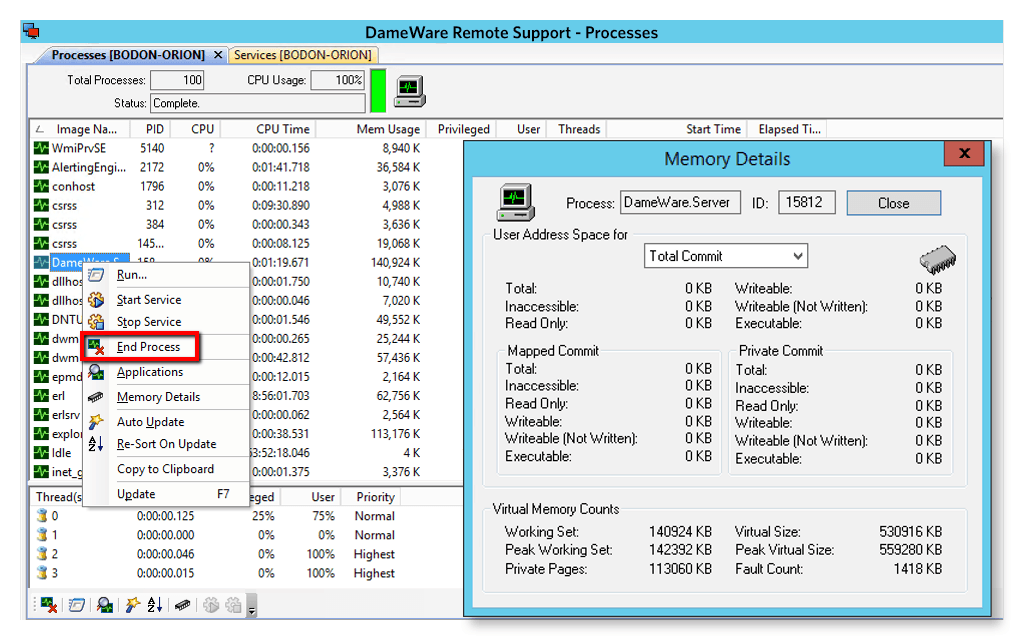
- Ilmainen kokeilu: Dameware-etätuki
- Virallinen latauslinkki: https://www.solarwinds.com/remote-support-software/registration
Dameware-etätuki antaa järjestelmänvalvojille ja asiakaspalvelun hoitajille mahdollisuudenWindows-tietokoneiden tai palvelimien vianmääritys etäkäyttämättä kauko-ohjaussessioita. Sisäisten järjestelmätyökalujen ja etähallintaominaisuuksien käyttäminen Dameware-etätuki, järjestelmät voidaan etäkäynnistää uudelleen, käynnistää / lopettaapalvelut ja prosessit, kopioi / poista tiedostoja, tarkastele ja tyhjennä tapahtumalokit ja paljon muuta. Se on myös etähallintatyökalu, joka auttaa etähallinnassa useita AD-verkkotunnuksia, ryhmiä ja käyttäjiä. Voit käyttää sitä etälukitsemaan käyttäjätilien lukituksen, palauttamaan salasanat ja muokkaamaan ryhmäkäytäntöjä yhdellä hallintakonsolilla.
Ohjelmisto tarjoaa myös etäkäytönuseita järjestelmätyökaluja ja TCP-apuohjelmia, kuten ping, tracert, DNS-haku, FTP ja telnet. Tämä työkalu sisältää myös sisäänrakennetun viejätyökalun, jonka avulla AD-ominaisuudet, ohjelmistotiedot ja järjestelmäkokoonpanot voidaan viedä helposti etätietokoneista helppokäyttöisissä .csv- tai .xml-muodoissa.
Hinnoittelurakenne Dameware-etätuki on samanlainen kuin Dameware Mini RemoteOhjaus, vain vähän kalliimpaa. Yksittäiset lisenssit vaihtelevat 295 dollarista 370 dollariin rajoittamattomalla kauko-ohjattavilla laitteilla ja yhden vuoden tuella. Ja kuten pikkuveli, myös 14 päivän kokeiluversio on saatavana.
3. VNC Connect
VNC- jota tarkoittaa Virtuaaliverkon tietojenkäsittely— Oli yksi ensimmäisistä tietokoneen etäkäyttöratkaisuista, jotka nauttivat valtavaa suosiota. Yhtiö takana VNC tunnetaan nyt nimellä RealVNC ja sen nykyisen tietokoneen kauko-ohjaustuotteen nimi on VNC Connect. Tuotteen pääominaisuuksista se onhelppo asentaa ja hallita, se on reagoiva ja intuitiivinen käyttää. Niin intuitiivinen, että käyttäjille ei tarvita mitään koulutusta. Tuote on myös erittäin joustava. Se voi tarjota sekä läsnäolon että valvomattoman pääsyn, se sallii suoran yhteyden ja pilviyhteyden, ja se voidaan esiasentaa tai käyttää tilauksen yhteydessä. Ohjelmistossa on myös muutama lisäominaisuus, kuten tiedostojen siirto, etätulostus ja chat
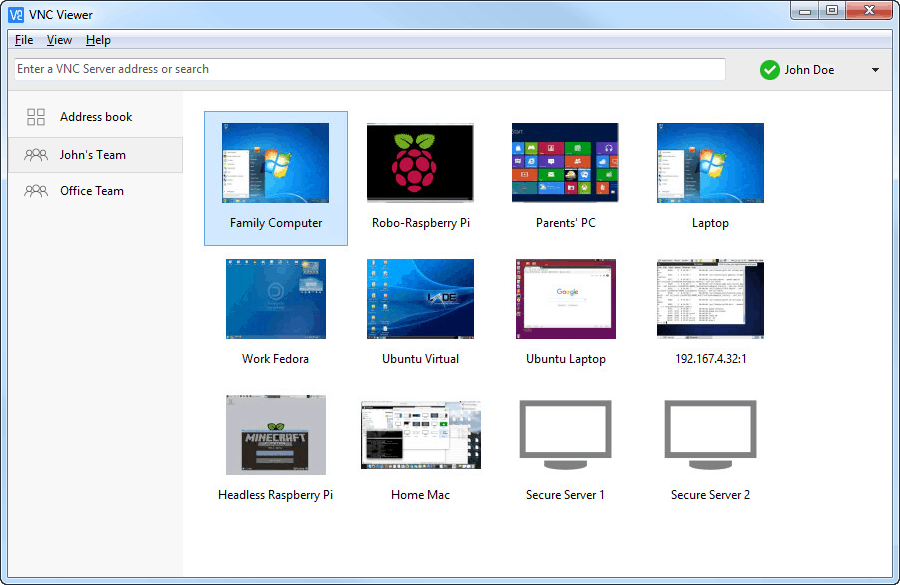
VNC Connect on sisäänrakennettu suojaus. Istunnot salataan päästä päähän jopa 256-bittiseen AES-salaukseen. Todennus on pakollista yhteyspisteessä, eikä sitä koskaan delegoida pilveen. Lisäominaisuuksien avulla voit suojata tietokoneitasi monitekijäisella todennuksella, kertakirjautumisella (SSO), rakeisella käyttöoikeudella ja monipuolisten istuntojen käyttöoikeuksilla. Tämä tuote on myös tehokas ja tehokas. Alkuperäisenä keksijänä VNC tekniikka, RealVNC osaa luoda reagoivan näytönjaonkokemus, joka on yhtä hyvä kuin siellä oleminen. Se käyttää patentoitua tekniikkaa optimoidaksesi automaattisesti verkon nopeuden. Se on erityisen tehokas myös matalan kaistanleveyden ja korkean viiveen ympäristöissä.
VNC Connect on saatavana ilmaisena kotiversiona, joka vain voisaa käyttää ei-kaupallisiin sovelluksiin, ja se on rajoitettu viiteen etätietokoneeseen ja 3 käyttäjään. On myös Professional-versio, joka sallii vain pilviyhteydet ja jonka hinta on 40 dollaria vuodessa etätietokonetta kohti, ja yritysversio, joka sallii sekä suoran että pilviyhteyden 55 dollaria vuodessa kohti etätietokoneita. Voit myös saada maksetut versiot välitöntä ja asiakasystämätöntä käyttöä varten vain 200 dollaria vuodessa teknikolta ja 400 dollaria vuodessa teknikolta kohti. Kaikissa maksettuissa suunnitelmissa on saatavana ilmainen 30 päivän kokeilu.
4. TeamViewer
Vaikka hiukan nuorempi kuin VNC, TeamViewer on toinen erittäin suosittu tietokoneen kaukosäädinkontrolliliuos. Tämä on monipuolinen, yritysluokan kauko-ohjain, joka toimii kaikissa työpöytä- ja mobiiliympäristöissä, mukaan lukien Windows, macOS, Android, iOS ja jopa Chrome OS ja BlackBerry OS. Työkalun käyttöliittymä on ehkä tyylikkäin ja päivitetyin kaikista luettelossamme olevista etäkäyttöohjelmistoista. Soveltuu erinomaisesti yrityskäyttöön, TeamViewer on erittäin hyvin suunniteltu, tietoturvatietoiset ammattikäyttäjät mielessä.
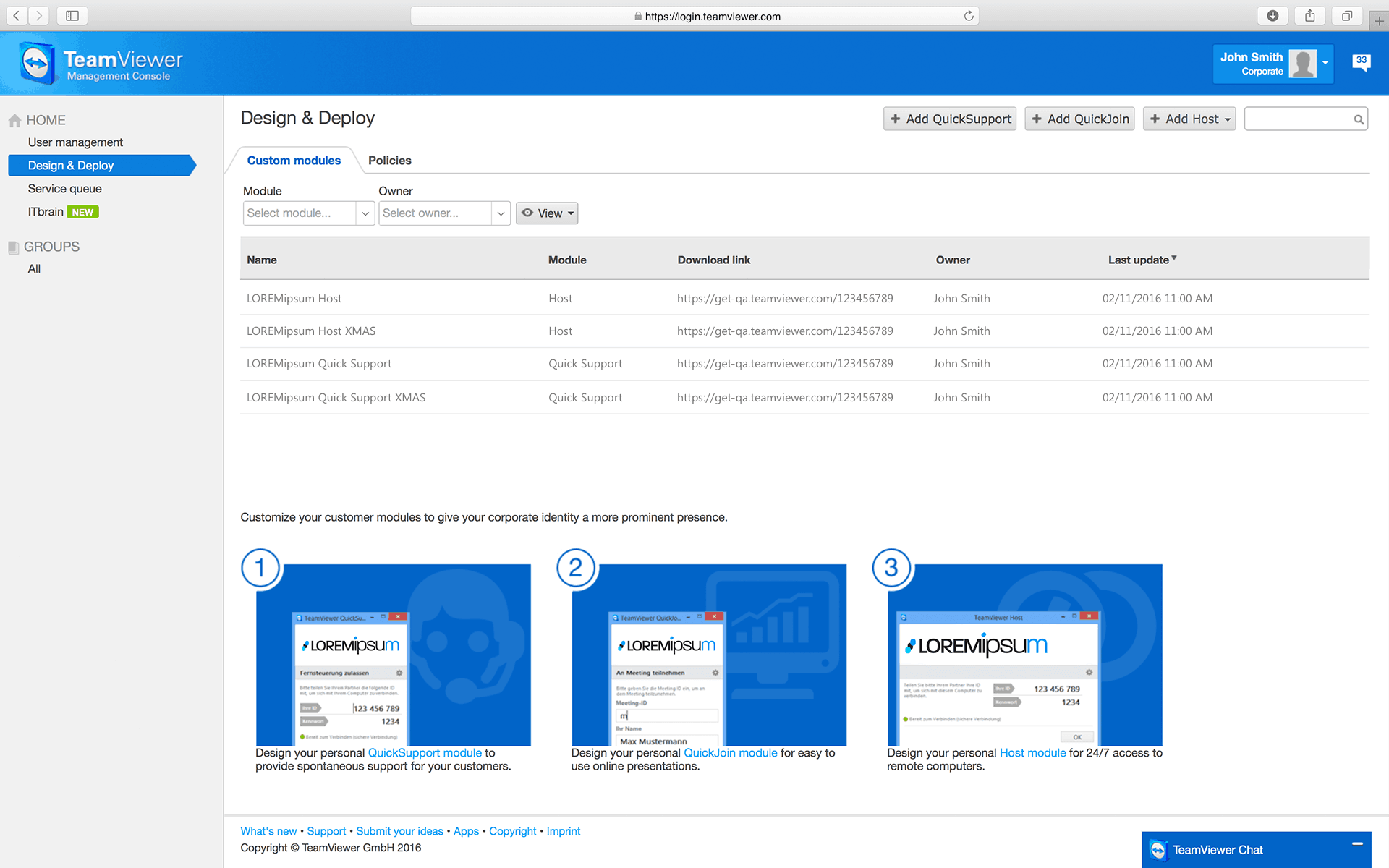
TeamViewer on monipuolinen tuote, vaikka siitä saattaa puuttuajoitain muista tuotteista löytyviä lisäominaisuuksia. Se on ennen kaikkea tietokoneen kauko-ohjaustyökalu. Yksi sen suurimmista vahvuuksista on tuettujen alustojen lukumäärä, sekä ohjatuina laitteina että ohjauslaitteina. Tämän tuotteen avulla pääset käyttämään melkein mitä tahansa Internet-yhteyden muodostavaa laitetta muista. Tuotteen edistyksellinen näytön skaalaustekniikka varmistaa, että etälaitteen näyttö näytetään oikein laitteellasi. Voit esimerkiksi käyttää tietokonetta, jossa on UHD 4K -näyttö älypuhelimesta.
Ja TeamViewer hinnoittelurakenne on melko monimutkainen. Voit hankkia yhden käyttäjän version 49 dollarilla / kk. Sen avulla voit kaukosäätää jopa 200 laitetta yhdestä tietokoneesta, mutta se tukee vain yhtä samanaikaista istuntoa. Monen käyttäjän versio on samanlainen, vaikka et voi ohjata monien tietokoneiden etälaitteita, mutta silti vain yksi kerrallaan. Sen hinta on 99 dollaria / kuukausi. Mukana on myös joukkueversio 199 dollaria / kk, joka on samanlainen kuin monen käyttäjän, mutta sallii 3 samanaikaista istuntoa.
5. LogMeIn
LogMeIn on jälleen yksi erittäin suosittu tietokoneen kaukosäädinohjausalusta. Se sopii paremmin etäkäyttäjille, jotka tarvitsevat pääsyn toimistotietokoneeseensa, tai matkustaville käyttäjille, joiden on päästävä käyttämään kotipöytää. Tuote tarjoaa useita edistyneitä ominaisuuksia, jotka on erityisesti suunnattu tämän tyyppisille käyttäjille. Kaukosäätimen lisäksi on edistyneitä tiedostojen siirto- ja hallintaominaisuuksia. Voit siirtää tiedostoja kytkettyihin tietokoneisiin ja niistä. Jos esimerkiksi tiedät, että jätit asiakirjan, jonka kanssa aiot työskennellä kotoa, toimistotietokoneelta, voit muodostaa yhteyden siihen helposti kotona ja siirtää asiakirjan. Voit sitten työskennellä vapaasti dokumentin kanssa offline-tilassa.
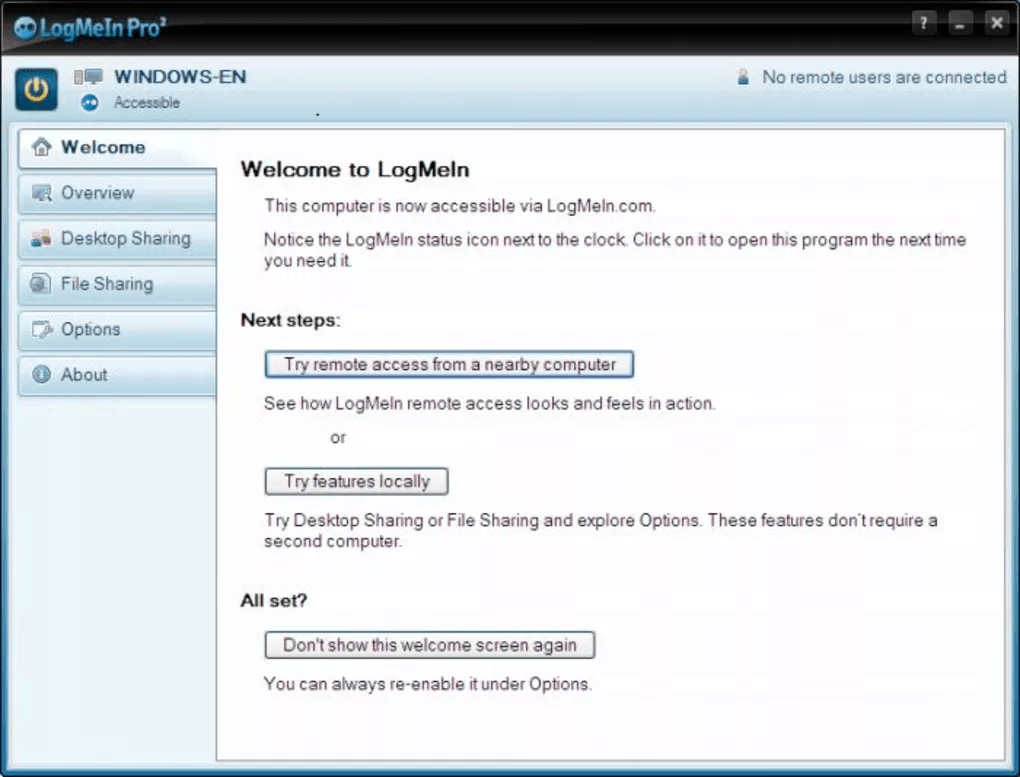
LogMeIn on myös ainutlaatuinen ominaisuus siinä mukana1 kt pilvipohjaista tallennustilaa. Voit kopioida tiedostoja haluamallasi tavalla tähän tallennustilaan ja käyttää niitä mistä tahansa. Lisäksi saat kaikki tavalliset ominaisuudet, jotka löytyvät samanlaisista työkaluista, kuten etätulostus, näytön jakaminen ja salasanan hallinta. Toinen alue, jossa LogMeIn on erinomainen, on monimonitorinäyttö. Vaikka joidenkin työkalujen avulla voit katsella vain etäkäyttöä päänäytöltä, tämän työkalun avulla voit katsella kaikkia näytöitä samanaikaisesti, aivan kuin olisit istumassa etätietokoneen edessä.
LogMeIn Yksittäiset suunnitelmat alkavat 30 dollaria / kuukausi laskutetaanvuodessa pääsy jopa 2 tietokoneelle. Siellä on myös energiankäyttäjäsuunnitelma 70 dollaria kuukaudessa, pääsy jopa 5 tietokoneelle ja 129 dollaria kuukaudessa pieni liiketoimintasuunnitelma, joka kaksinkertaistaa. Saatavilla on ilmainen 14 päivän kokeiluversio, jos haluat kokeilla tuotetta ennen sen ostamista.
6. GoToMyPC
GoToMyPC on yksi niistä työkaluista, joihin on parempi suunnatapääsy toimistotietokoneellesi kotoa tai päinvastoin kuin työskentelemällä datakeskuksen palvelimella. Itse asiassa tämä työkalu on melko samanlainen kuin LogMeIn. Se on ollut noin kymmenen vuotta, ja siinä on kaikki tärkeät ominaisuudet ja sitten joitain. Ei ole yllättävää, että työkalun pääominaisuus on etäkäyttö. Sen avulla voit käyttää Windows- tai Mac-tietokonetta mistä tahansa ja melkein kaikesta. Siellä on asiakassovelluksia pöytäkoneiden käyttöjärjestelmille, mutta myös Android- ja iOS-pohjaisille laitteille sekä Amazon Kindle -sovelluksille.
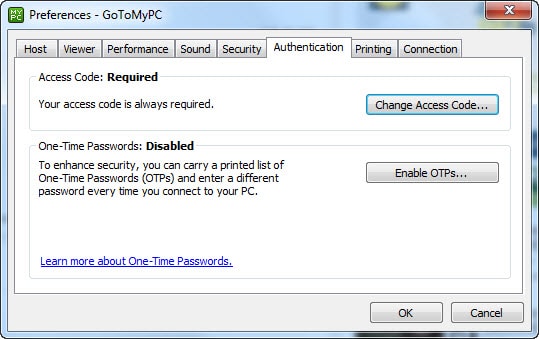
GoToMyPC: n asentaminen on helppoa. Lataa vain sovellus ja käynnistä asennusohjelma. Asennus ja määritykset eivät edes vaadi uudelleenkäynnistystä. Asennuksen jälkeen voit käyttää sitä heti. Kaukosäätimen lisäksi siinä on myös tiedostojen siirto ja kopiointi ja liittäminen kytkettyjen tietokoneiden välillä. Usean näytön asetuksia tuetaan ja ääni kuljetetaan isännältä asiakkaalle.
GoToMyPC on saatavana henkilökohtaisena versiona osoitteessa44 dollaria kuukaudessa / tietokone ja Pro-versio hintaan 83 dollaria / kuukausi kahta tietokonetta kohti. Henkilökohtainen versio tukee vain yhtä käyttäjää, kun taas Pro -sovellukseen mahtuu jopa viisikymmentä. Voidaan hankkia myös suurempia yrityslisenssejä ja saada tarjous. Ilmainen kokeiluversio on saatavana, mutta se kestää vain seitsemän päivää.













Kommentit